Nesta semana, o WhatsApp anunciou algumas mudanças para dispositivos Android. O mensageiro está informando aos usuários que as conversas arquivadas na plataforma deixarão de emitir notificações.
O intuito da plataforma é auxiliar os usuários a esconder aqueles bate-papos indesejados, já que no modelo antigo, quando chegavam mensagens nas conversas arquivadas, elas retornam à lista comum – algo que, com o update, deixou de acontecer.
Apesar de parecer conveniente, alguns usuários do WhatsApp no Android afirmam que, com a nova configuração, muitas pessoas ficarão sem respostas, já que será difícil lembrar de acessar os chats arquivados.
Pensando nisso, o WhatsApp liberou a possibilidade de alterar as configurações das conversas arquivadas. Acompanhe o tutorial e veja como fazer com que os chats emitam as notificações.
Leia também!
- Como compartilhar vídeos do Kwai no Instagram
- Não consegue tirar foto da Lua? Confira 5 dicas que vão ajudar na hora do clique
- Saiba como ajustar ou pedir aumento do limite do cartão de crédito Digio
Como fazer o WhatsApp voltar a notificar conversas arquivadas
1 – Abra o aplicativo do WhatsApp (Android | iOS)
2 – Clique na opção “Arquivadas”, que aparece no topo da lista de conversas;
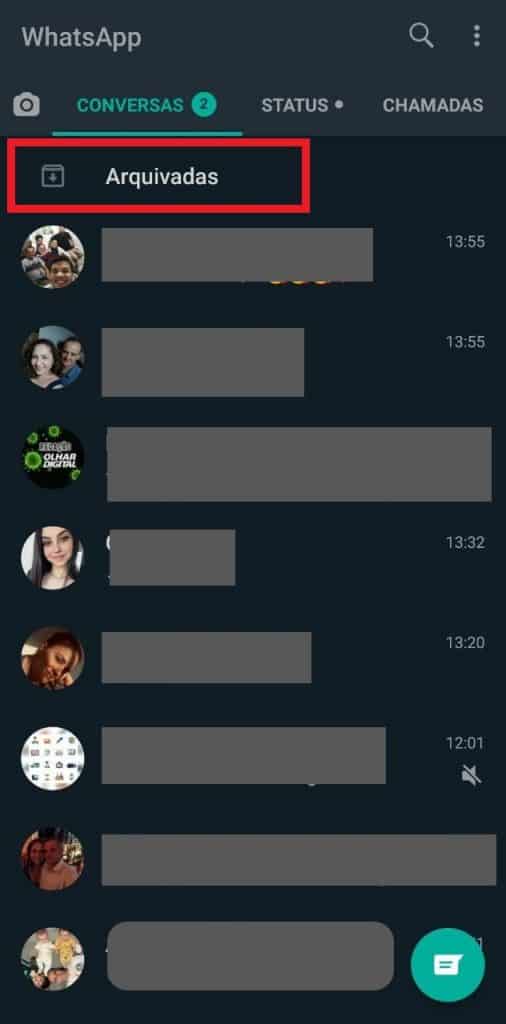
3 – Em seguida, clique sobre os três pontos no canto superior direito;

4 – Clique em “Configurações de arquivamento”;
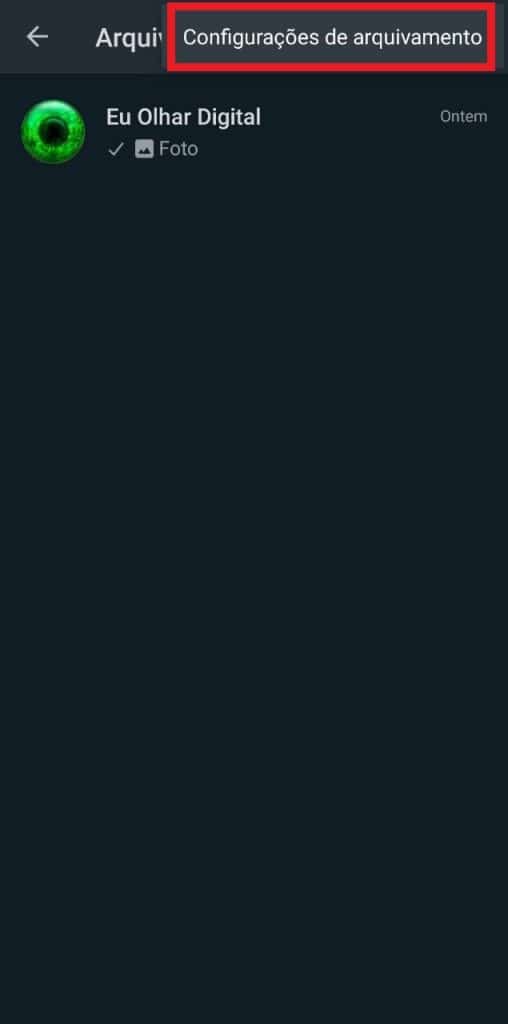
5 – A chave “Manter conversas arquivadas” é o que irá definir se as notificações serão enviadas ou não: se ativada, as conversas se manterão arquivadas e as notificações não chegarão; se desativada, as notificações retomam ao comum, com chats voltando à lista geral todas as vezes que chegarem novas mensagens;

6 – Caso desative a chave, quando você voltar à lista de conversas, a opção “Arquivadas” aparecerá no rodapé da tela.
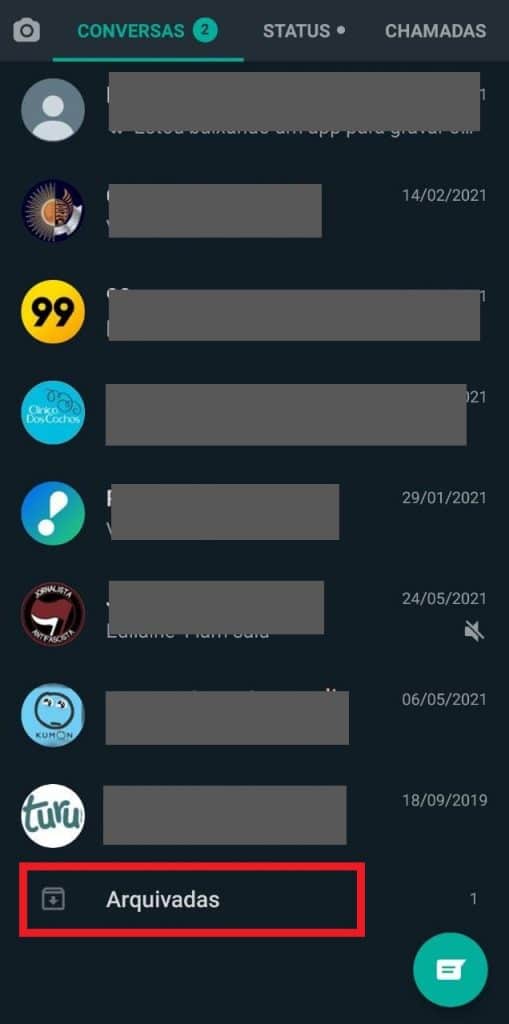
Pronto! Agora você já sabe como definir se vai querer receber as notificações ou não das conversas arquivadas no WhatsApp.
Já assistiu aos nossos novos vídeos no YouTube? Inscreva-se no nosso canal!



